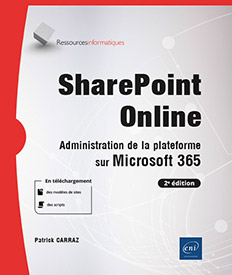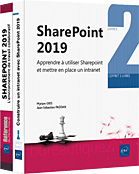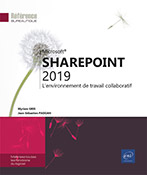Présentation des technologies SharePoint
Introduction
L’environnement applicatif d’une entreprise peut être très complexe. Dans certains grands groupes, les équipes de déploiement des postes de travail comptent certainement les applications ou combinaisons d’applications à installer par dizaines ou centaines. Une tendance semble cependant s’affirmer : les logiciels disponibles sous forme d’applications web. Que ce soit via des systèmes installés en local (à l’intérieur du périmètre de l’entreprise) ou via des offres d’utilisation en mode hébergé, souvent appelées SaaS pour Software as a Service, un des aspects pratiques de ces outils est qu’ils s’utilisent avec un simple navigateur web. SharePoint fait partie de ces systèmes. Le périmètre d’utilisation s’est agrandi avec la succession des versions du produit. Le virage vers les applications en mode hébergé pris par Microsoft a également élargi la disponibilité de l’application grâce aux offres Office 365 et Microsoft 365 contenant SharePoint Online et d’autres composants (Exchange Online, Teams, Power Automate, Power BI, etc.) avec une offre qui s’étoffe régulièrement. De plus ces outils sont naturellement adaptés à des usages à partir de différents types de périphériques (ordinateurs de bureau, tablettes ou smartphone).
Enjeux et difficultés
Toute entreprise, grande ou petite, peut être confrontée aux besoins de collaboration pour de nombreuses raisons : éloignement physique, flux de travail (circulation des données d’une personne à une autre ou d’un service à un autre), environnement normatif, etc. Il est intéressant d’envisager la mise en place d’un outil de travail collaboratif si vous faites les constats suivants dans votre entreprise :
-
La publication d’informations est d’une qualité et d’une régularité très disparates.
-
La capitalisation des compétences à l’échelle de l’entreprise est lente ou inexistante et le savoir-faire ou les bases de connaissances se perdent, car les contenus de ces savoirs n’ont jamais été formalisés ailleurs que dans la tête des collaborateurs qui les ont construits.
-
Les responsables devant publier des informations doivent répéter leurs tâches plusieurs fois et parfois avec des outils informatiques différents.
-
La communication est défaillante ou inexistante (rachats, entrée de matériels, communication produits, documents légaux...).
-
La circulation de l’information hors progiciel de gestion est très difficile et dépendante du bon vouloir des personnes détentrices de l’information.
Voici quelques exemples non exhaustifs de situations complexes en termes de communication ou coordination d’équipe :
Avez-vous des difficultés à partager et diffuser des informations de fonctionnement de l’entreprise (procédures, instructions de travail diverses) ? La mise en œuvre d’un point de publication centralisé des informations peut permettre de formaliser les échanges.
Des personnes faisant partie...
Formation, changement et gouvernance
Si dans votre entreprise chaque utilisateur a l’habitude de travailler dans son coin, de rédiger des documents quasi identiques aux personnes travaillant dans le même service et se retrouvant en plusieurs exemplaires sur les postes de travail, c’est qu’il y a peu de communication entre les personnes. Cette situation peut avoir des points positifs, comme l’autonomie d’un salarié et donc son côté débrouillard pour trouver la solution à un obstacle dans son travail. Mais elle peut également soulever des points noirs dans le quotidien du métier de l’entreprise comme la perte de temps à résoudre le même problème qu’un collaborateur a déjà solutionné avec efficacité.
Ne sous-estimez pas le changement représenté par la mise en œuvre d’un outil comme SharePoint. En effet, l’outil peut être construit comme un vaste puits à connaissances pour l’entreprise. Il imposera donc que chacun adhère à ce principe de capitalisation et partage des compétences. Ce mode de fonctionnement n’est pas naturel chez tout le monde et ceci est d’autant plus vrai dans les cas les plus extrêmes ou la connaissance est associée au pouvoir (je suis le seul à savoir comment accomplir cette tâche donc j’ai un pouvoir). Que ce soit avec les technologies SharePoint ou tout autre produit équivalent, la notion de collaboration peut être inexistante y compris entre responsables métiers. Par ailleurs, il ne faut pas non plus tomber dans la logique qui voudrait que les modes de travail vont changer simplement en changeant les outils informatiques. Il faut intégrer les phases d’apprentissage et d’explications nécessaires aux changements d’habitude....
Présentation technologique
SharePoint peut être utilisé pour créer un intranet dédié à des équipes pour créer ou un site de communication pour toute l’entreprise. Un intranet est une application présentée sous la forme d’un site web réservé aux utilisateurs d’une organisation privée, par opposition à un site internet. L’application est accessible depuis tout périphérique et avec un simple navigateur par chaque utilisateur ayant un compte sur l’annuaire de l’entreprise. L’intranet est un espace privatif, mais pas personnel. Il faut utiliser les outils et espaces de stockage dans le cadre du travail. Ce type d’application est chargé de fédérer des contributeurs dans l’entreprise.
Cependant, la gamme SharePoint dispose de fonctionnalités de type "réseaux sociaux" pour non seulement stocker des profils personnels, mais aussi proposer des espaces de stockage de contenu dédiés aux utilisateurs. Du fait de sa disponibilité en mode SaaS, SharePoint Online étend cette utilisation stricte au-delà des limites de l’entreprise avec des scénarios de partage de contenu vers des utilisateurs externes.
1. Historique
La gamme SharePoint existe depuis 2001 et se compose alors de deux produits en mode licence perpétuelle :
-
Une brique gratuite incluant des fonctionnalités de collaboration de base, appelée STS (SharePoint Team Services).
-
Une brique payante, qui étend les fonctionnalités de la version gratuite, appelée SPS (SharePoint Portal Server).
Les deux produits ont évolué au même rythme. La seconde génération date de 2003. À cette occasion, STS est devenu WSS (Windows SharePoint Services 2.0). Une troisième...
Les éléments d’un site
Un site SharePoint peut contenir des informations organisées dans les éléments du site. De nombreux éléments sont disponibles et voici les principaux :
-
Les bibliothèques de documents : véritables conteneurs d’information, il en existe quelques variantes : bibliothèques d’image, de formulaires. Les bibliothèques peuvent aisément remplacer les partages de fichiers qui pullulent sur les serveurs.
-
Les listes SharePoint : préexistantes ou personnalisées, vous pouvez assimiler une liste SharePoint à un tableau Excel - ou une table Access - avec des champs (colonnes) et des enregistrements (les éléments de liste). SharePoint dispose de nombreuses listes par défaut (contacts, calendriers, enquêtes, tâches…).
-
Des pages web
-
Des pages Wiki
-
Des forums de discussion
-
Des applications
Chaque élément peut être posé sur une page du site sous forme de WebPart grâce aux outils d’édition en ligne.
Anatomie d’une page
Continuons notre revue du langage SharePoint avec les éléments d’une page d’accueil type, telle que celle générée lors de la création d’une collection de sites avec le site racine standard.
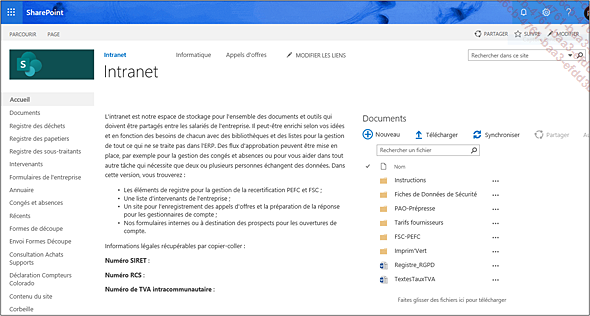
Les WebParts sont des éléments SharePoint disposés sur une page web du portail. Un WebPart peut afficher dans sa zone une bibliothèque de documents, une liste, un rapport, une vidéo, etc. Dans la page par défaut de type site d’équipe, on trouve un seul WebPart. Tous les éléments d’un site, accessibles pour certains dans la barre de lancement rapide à gauche sont utilisables comme WebPart. Un WebPart possède ses propres caractéristiques d’affichage (dimensions, tri, filtre…) indépendantes de l’affichage de l’élément d’origine.
Une bibliothèque de documents créée sur le site peut être posée sur la page d’accueil dans un WebPart via le mode d’édition des pages. Par ailleurs, les caractéristiques de l’affichage par défaut de la bibliothèque peuvent être différentes de celles du WebPart posé sur une page du site.
La barre de liens Lancement rapide regroupe par type d’objet tous les éléments du site (bibliothèques, listes, forums…). Nous verrons que le contenu et l’ordre de la barre de lancement rapide sont complètement personnalisables. De même, il est tout à fait possible d’utiliser certains éléments SharePoint dans des WebParts sur une page web sans pour autant qu’il existe de lien dans la barre de lancement rapide.
Les onglets en haut de la page (ou barre de liens supérieure) permettent de différencier un site et ses sous-sites. Au cours de la création...
Interface utilisateur
SharePoint Online comporte deux interfaces de gestion des fonctionnalités, l’une dite classique basée sur les rubans et l’autre dite moderne qui remplace progressivement l’interface classique. Seules quelques pages, notamment les paramètres de listes ou bibliothèques et les autorisations utilisent encore l’interface classique. Cependant, la transition n’est pas encore complète et il reste quelques parties du produit utilisant toujours cette disposition des commandes et un look différent.
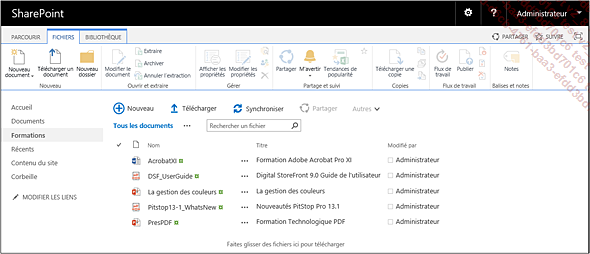
L’interface classique se matérialise par la présence de rubans. Les rubans sont disponibles selon l’objet sur lequel vous vous trouvez (bibliothèque, liste…). Le premier ruban, FICHIERS ou ELEMENTS permet de manipuler le contenu de l’objet (ajout de documents, d’éléments de liste…). Le second ruban permet d’accéder aux paramètres des objets de site. Par défaut, les sites sont basés sur des modèles avec l’interface moderne. Celle-ci ne comporte plus de rubans et réparti les boutons sur la page directement. Les boutons disponibles sont censés être les plus utilisés selon le contexte d’affichage (la page d’accueil, une liste, une bibliothèque, etc.).
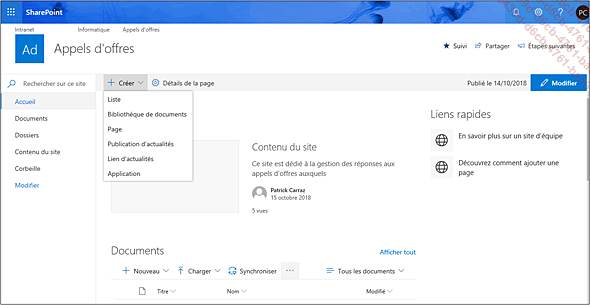
Il n’y a pas de conséquence pour l’utilisateur si ce n’est un changement de l’emplacement des boutons qui peut être déroutant lors de l’utilisation. L’administrateur devra lui aussi jongler entre les deux interfaces, ce qui est parfois désagréable. Cependant, il faut noter que l’interface moderne supprime certaines fonctionnalités. Par exemple, la fonctionnalité de sauvegarde sous forme de modèle de liste pour les listes n’est plus disponible à la date d’écriture...
Concept d’Apps
La génération des produits SharePoint 2013 a introduit le concept d’Apps. Ces applications sont développées puis mises à disposition par leurs créateurs sur un store, sur le même principe que ceux des différents systèmes d’exploitation pour ordinateurs de bureaux ou smartphones. Il existe donc un SharePoint Store hébergé par Microsoft. Par extension, vous notez que, via la commande Ajouter une application du bouton Paramètres, chaque objet de type bibliothèque, liste personnalisée ou déjà paramétrée est appelé application. Le lien Contenu du site permet également d’ajouter un objet via le bouton Nouveau et la commande Ajouter une application.
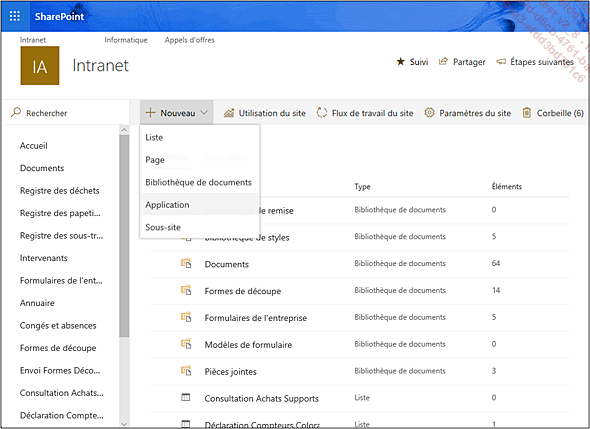
 Editions ENI Livres | Vidéos | e-Formations
Editions ENI Livres | Vidéos | e-Formations